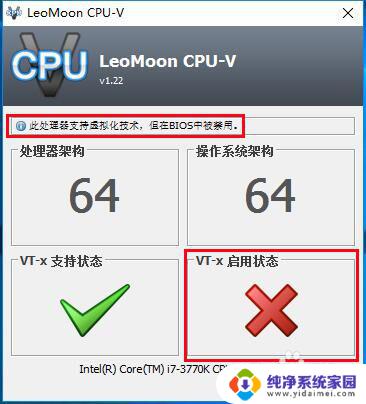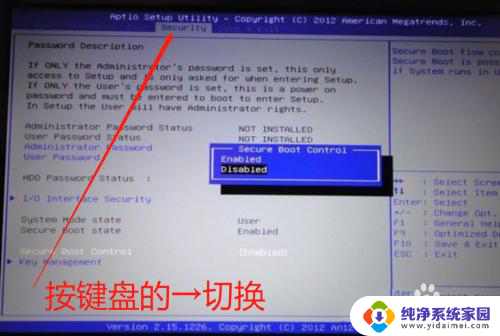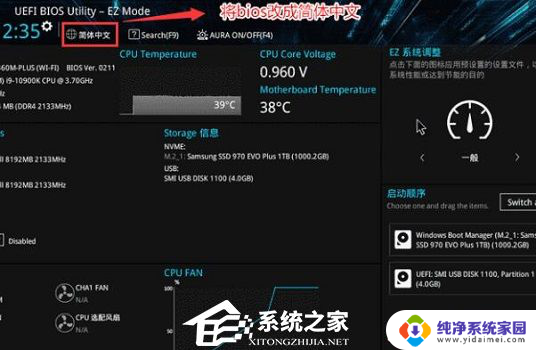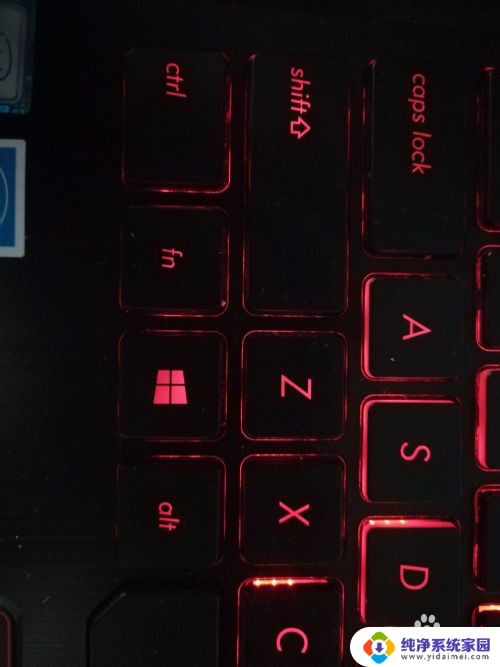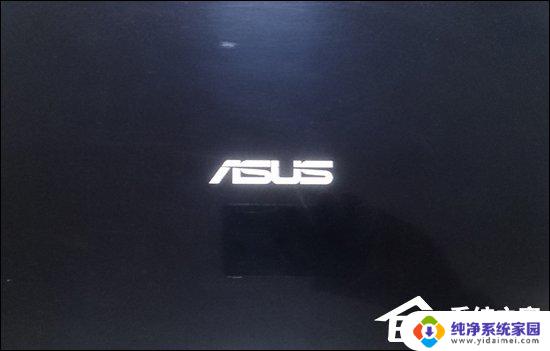华硕如何开启vt 如何在华硕主板上开启VT功能
更新时间:2023-11-21 14:01:41作者:yang
华硕是一家享誉全球的电脑硬件制造商,其主板产品以稳定性和性能而著称,在使用华硕主板的过程中,一些用户可能会遇到需要开启VT(虚拟化技术)功能的情况。VT技术在虚拟机运行和软件开发等方面具有重要作用,因此了解如何在华硕主板上开启VT功能是非常有用的。本文将为大家介绍华硕如何开启VT的方法,帮助用户快速启用这一重要功能。
步骤如下:
1.开机,显示器上中间下方位置提示“Please press DEL or F2 to enter UEFI BIOS setting”的时候,按下F2键;

2.进入BIOS设置界面以后,使用键盘的方向键或者鼠标选中右下角的“Advanced Mode”,或者直接按F7键进入高级设置;
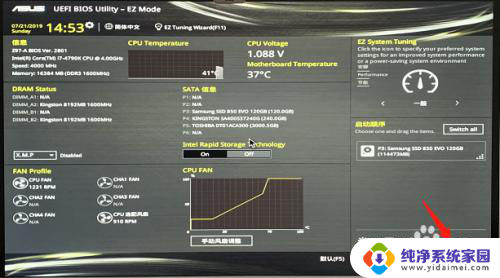
3.光标移动到高级-CPU设置,按下回车键;
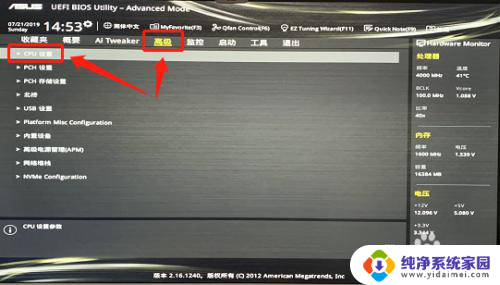
4.按方向下键,移动光标选中 Inter 虚拟技术;

5.按下回车键,将它设置为“开启”状态;

6.按下F10键保存并退出,再次确认。电脑重启以后,VT功能就开启了。

以上就是华硕如何开启vt的全部内容,如果有任何疑问,用户可以按照小编的方法进行操作,希望这些方法能够帮助到大家。